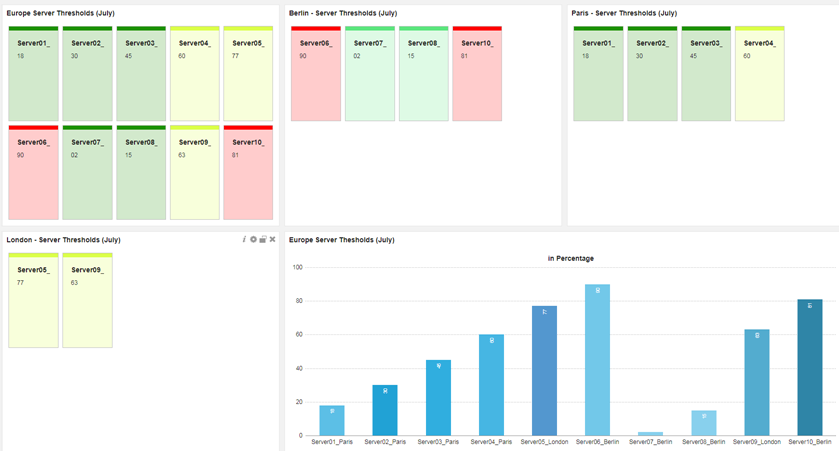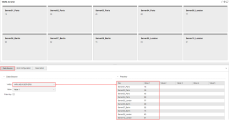Ein "VARA als Raster" erstellen
Das Widget VARA als Raster ist ein Analytics-Dashboard-Widget. Als Dashboard-Designer kann es Ihnen helfen, ein farbiges Raster für Daten zu erstellen, auf die von einem statischen VARA-Objekt zugegriffen wird. Raster können verwendet werden, um Indikatoren zu überwachen, die für Ihr Unternehmen relevant sind. Dazu zählen Key Performance Objectives, Service Level Agreements (SLAs) oder andere wichtige Überwachungsaufgaben.
Hinweis:
- "VARA als Raster"-Widgets arbeiten mit einem beliebigen VARA-Objekttyp
Weitere Informationen zur Beschreibung des Widgets "VARA als Raster" finden Sie unter Widget "VARA als Raster"
Diese Seite beinhaltet Folgendes:
Was werde ich lernen?
- Wie man ein Dashboard zur Verfolgung der Unternehmensziele erstellt
- Wie man ein einzelnes Raster mit einem VARA-Objekt erstellt
- Wie man ein Dashboard mit einem VARA-Objekt erstellt
Voraussetzungen
- Grundkenntnisse darüber, wie man VARA-Objekte in der AE erstellt
- Mindestens ein VARA-Objekt zum Erstellen Ihrer Widgets
- Ein neues oder bereits vorhandenes Dashboard, um das Widget "VARA als Raster" hinzuzufügen
Hinweis: Wenn Sie Automation Engine in Version 12.3 oder darunter verwenden, werden Sie aufgefordert, sich anzumelden, um VARA-Objekte anzuzeigen, auch wenn Sie Öffentlichen Zugriff auf dieses Dashboard zulassen ausgewählt haben.
Ziel des Anwendungsfalls
Das Infrastruktur-Team hat Sie gebeten, ein Analytics-Dashboard zu erstellen, das ihnen hilft, die Speicherschwellenwerte des Servers zu überwachen. Um die SLAs Ihres Unternehmens einzuhalten, hat das Team Sie gebeten, die folgenden Überwachungsschwellenwerte als Richtlinien zu verwenden:
- Server-Schwellenwerte über 80 Prozent gelten als überlastet
- Server-Schwellenwerte zwischen 51 und 80 Prozent gelten als normal
- Server-Schwellenwerte unter 50 Prozent gelten als gut funktionierend
Erste Schritte
Stellen Sie sicher, dass Sie über ein VARA-Objekt verfügen, um ein Diagramm zu erstellen. In diesem Anwendungsfall wird ein VARA-Objekt verwendet, das die Serververfügbarkeit anzeigt.
Dashboard und Widget erstellen
- Ein Dashboard erstellen und ihm einen Namen geben
Weitere Informationen finden Sie unter: Dashboards erstellen und Widgets hinzufügen - Klicken Sie in der Dashboard-Symbolleiste auf die grüne Schaltfläche Widget hinzufügen
- Wählen Sie auf der Registerkarte Analytics das Widget VARA als Raster aus und klicken Sie anschließend auf Hinzufügen.
- Ein neues Widget vom Typ VARA als Raster wird erstellt. Klicken Sie auf Widget konfigurieren, um das Widget zu konfigurieren.
Diagramm erstellen
-
Wählen Sie auf der Registerkarte Datenquelle über die VARA-Dropdown-Liste Ihr "VARA als Raster"-Objekt aus. Die VARA-Objektdaten werden automatisch in einem Raster im oberen und rechten Bereich angezeigt.
Wenn Ihr ausgewähltes VARA-Objekt mehrere Wertspalten enthält, können Sie über die Dropdown-Liste Wert eine bestimmte Spalte auswählen. Beispielsweise können die Werte 1 bis 5 Daten zu mehreren Servern in mehreren Regionen enthalten. Standardmäßig ist Wert 1 eingestellt.
Hinweis: In der Vorschautabelle werden die Werte in den nicht markierten Zellen gedimmt.
Im folgenden Beispiel enthält das VARA-Objekt Daten, die sich auf Agenten beziehen, die Server überwachen:
-
Das Kontrollkästchen Schlüssel filtern dient zum Filtern der Spalte "Schlüssel" des VARA-Objekts. Mit der Funktion "Schlüssel filtern"" können Sie grundlegende logische Operatoren verwenden wie z. B. gleicht, enthält, endet mit und beginnt mit.
Diese Funktion ist sinnvoll, wenn ein VARA-Objekt unterschiedliche Datenmengen enthält, Sie aber nur eine Teilmenge verwenden. Sie können dasselbe VARA-Objekt auch verwenden, um viele Widgets zu erstellen, indem Sie verschiedene Datensätze verwenden, um Ihr Dashboard zu vergleichen oder zu organisieren.
Im folgenden Beispiel wird das Kontrollkästchen Filterschlüssel verwendet, um Server zu filtern, die das Wort Berlin: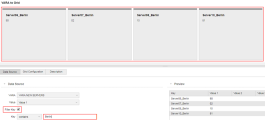 enthalten:
enthalten: -
Klicken Sie auf die Registerkarte Konfiguration des Rasters. Diese Registerkarte enthält zwei Abschnitte: Rasterkonfiguration und Farbzuordnung.
-
Im Abschnitt "Konfiguration des Rasters":
- Geben Sie den Namen Ihres Rasters in das Feld Titel ein.
- Legen Sie im Feld Spalten die Anzahl der Spalten fest, die in Ihrem Raster angezeigt werden sollen. Standardmäßig ist "5" eingestellt.
- Aktivieren Sie das Kontrollkästchen Schlüssel anzeigen, um die Spalte der VARA-Keys in Ihrem Raster anzuzeigen. Das Kontrollkästchen ist standardmäßig aktiviert.
Das folgende Beispiel zeigt Titel, Spalten und Schlüssel anzeigen, wie in der Konfiguration des Rasters eingestellt:
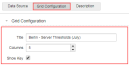
-
Wählen Sie im Abschnitt "Farbzuordnung" die Art der Zuordnung, die Sie verwenden möchten. Weitere Informationen finden Sie unter Widget "VARA als Raster".
- Numerisch
- Text
Das folgende Beispiel zeigt Schwellenwerte, die ihrer Farbe zugeordnet wurden: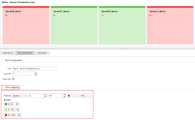
-
(Optional) Klicken Sie auf die Registerkarte Beschreibungen, um eine Rasterbeschreibung einzugeben.
Das folgende Beispiel zeigt unser letztes Dashboard mit allen zugewiesenen Server-Schwellenwerten. Das erste Raster auf der linken Seite zeigt die gesamten VARA-Objektdaten an. Die anderen drei Raster Berlin, Paris und London sind Teilmengen desselben VARA-Objekts. Das angezeigte Diagramm wurde mit der Funktion "VARA als Diagramm" hinzugefügt. Siehe: Diagramme mithilfe von VARA-Objekten erstellen .